A veces, necesita una lista de archivos para tenerel índice de todas las imágenes en una carpeta, o una lista de canciones que está escribiendo en un CD. De esta manera, no tiene que volver a revisar la carpeta para conocer el nombre y la cantidad de archivos que contiene. También se puede usar una lista de archivos cuando tiene que enviar el único nombre de algunos elementos a través de una red. Por ejemplo, si está trabajando en un proyecto y desea verificar si usted y otro desarrollador tienen los mismos archivos, en lugar de enviar todo el archivo del proyecto, simplemente puede crear una lista de archivos y enviársela a la otra persona. Luego pueden asociarlo con los archivos de su propio sistema y ver si falta algún archivo importante. Sin embargo, si hay muchos archivos en la carpeta, crear su lista de archivos manualmente se convierte en un trabajo muy tedioso y que lleva mucho tiempo. Filelist Creator es una aplicación portátil para Windows que permitepara crear rápidamente listas de archivos. Además del nombre del archivo, puede incluir información extendida sobre el archivo, como su formato, tamaño, fecha de creación, acceso y modificación, atributos del archivo, aplicaciones asociadas y rutas de archivo. También cuenta con un renombrador de archivos incorporado. Detalles más allá del pliegue.
Las aplicaciones presentan una vista previa del archivo.lista que se creará una vez que haya terminado de ajustarlo. La lista se puede guardar en múltiples formatos, y la configuración avanzada le permite ajustar el aspecto final de la lista. Puede elegir qué elementos incluir en la lista con configuraciones separadas para cada uno, y los archivos se pueden guardar como archivos de texto (TXT), valores separados por comas (CSV), imagen GIF (GIF), imagen JPEG (JPG), imagen de mapa de bits (BMP) y tablas HTML (HTM).
La interfaz principal de Filelist Creator tiene Fileárea en la parte superior izquierda, donde agrega los archivos para crear la lista. La parte inferior izquierda muestra la vista previa de la lista de archivos, mientras que el lado derecho tiene la sección Columnas y diseño que le permite configurar qué incluir en la lista y cómo se verá una vez que esté completa.
Para agregar archivos a la aplicación, simplemente arrastre ycolóquelos sobre el área llamada Archivos (parte superior izquierda). Puede optar por buscar en todas las subcarpetas, así como ver el contenido de la carpeta agregada (aplicable si agrega archivos usando la opción Abrir carpeta).

los Filtrar botón debajo Archivos le permite especificar los tipos de formatos de archivo que desea incluir en la lista de archivos. Esto le permite seleccionar rápidamente solo los archivos requeridos, sin tener que revisarlos manualmente.
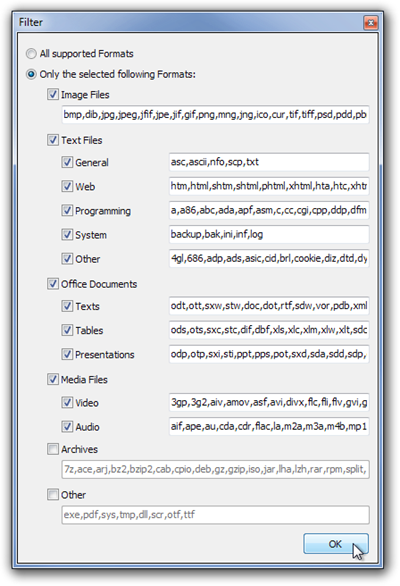
los Columnas y Diseño sección en el lado derecho le permite elegirlos elementos de archivo que desea incluir en la lista de archivos. Cada elemento tiene su propio conjunto de Opciones para especificar más la información. Otras opciones de Vista de lista relacionadas con Opciones generales, Agrupación, Orden de columnas, etc. le permiten cambiar la apariencia de la lista.
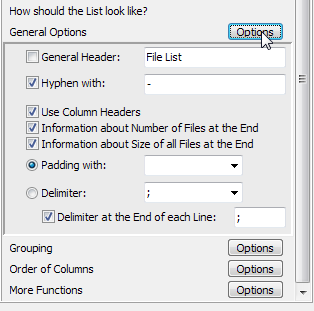
Filelist Creator funciona tanto en versiones de 32 bits como de 64 bits de Windows XP, Windows Vista, Windows 7 y Windows 8.
Descargar Filelist Creator para Windows




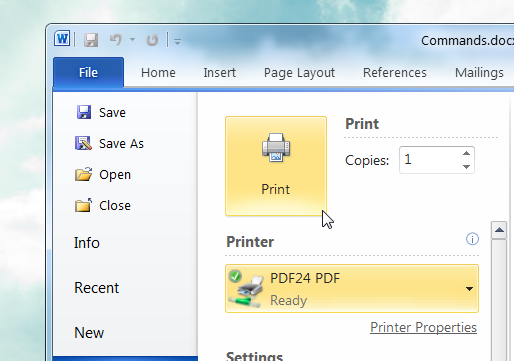


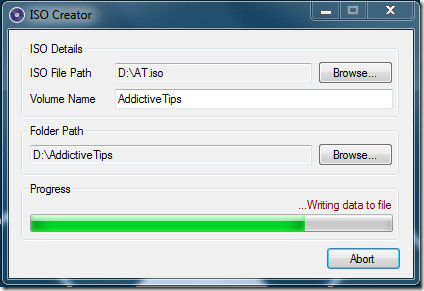





Comentarios